Гоогле фотографије нуде неограничен простор за складиштење и добар је за лагане видео снимке и уређивање слика. Међутим, блиста када је у питању креирање, управљање и дељење ваших албума.

Једна од ствари које можете да урадите је да додате текст у албуме Гоогле фотографија. Ако сте плодан фотограф и видеограф, ово ће вам помоћи да боље организујете своје ствари. У овом чланку ћете сазнати како да додате, измените и избришете текст у Гоогле фотографијама.
Слика вреди онолико речи колико може да стане
Можете користити бесплатну верзију Гоогле фотографија, не смета вам услуга која компресује ваше фотографије и видео записе. Ако пређете преко 16 МБ по фотографији или видео снимку, Гоогле слике ће им променити величину. Можете добити надоградњу ако желите да сачувате своје медије нетакнуте. Обе верзије нуде исте алате и неограничено складиштење.
Можете да направите албум уживо који ће аутоматски додати слике ваших пријатеља и породице. И можете их уредити додавањем текста. Ако се питате како то да урадите, следите ове кораке.
- Отворите апликацију Гоогле слике на мобилном уређају. Или отворите Гоогле фотографије у прегледачу.

- Отворите албум који желите да измените.

- Кликните на три вертикалне тачке у горњем десном углу.

- Изаберите „Уреди албум“, а затим изаберите икону Текст.

- Напишите текст који желите, а затим двапут изаберите „Готово“ (икона за потврду).

- Ако желите да преместите оквир за текст, изаберите „Још“, а затим „Уреди албум“, дуго притисните оквир и померите га где желите.

- Изаберите „Готово“ (икона за потврду).

Ако сте отишли на летовање са пријатељима, могли бисте написати кратку анегдоту. Гоогле фотографије вам пружају много опција да организујете и уређујете своје најдрагоценије успомене.

Како променити или избрисати постојећи текст
Увек се можете вратити и променити или избрисати текст који сте додали у албум. Фото албуми засновани на облаку су много блажи од оних физичких. Да бисте променили или избрисали текст у албумима Гоогле фотографија, ево шта треба да урадите:
- Отворите Гоогле фотографије.

- Отворите албум који желите да промените.

- Изаберите „Још“, а затим „Уреди албум“.

- Да бисте уредили текст, додирните текст и почните да куцате.

- Да бисте избрисали текст, изаберите „Уклони“ (икона Кс).

То је све што треба да урадите. Али запамтите, иако Гоогле фотографије олакшавају дељење албума, само особа која је направила албум може да га уређује. То укључује додавање текста и брисање.

Шта још можете да додате у Гоогле фотографије?
Када одете на ново место, неизбежно ћете снимити много фотографија и видео записа. Али када се вратите кући, организовање тих фотографија може бити напоран. На срећу, Гоогле фотографије вам омогућавају да креирате прелепе албуме и да их распоредите на било који начин.
Можете да имате „Летњи одмор“ и „Путовање у Париз“ уредно ускладиштене и доступне за гледање у било ком тренутку. Када делите своје Гоогле фото албуме, дели се и локација.
Ако нисте додали локацију или мапу, Гоогле ће проценити место на основу ваше Гоогле историје локација. Ако желите да то урадите сами, следите ове кораке:
- Отворите апликацију Гоогле слике или посетите веб локацију.

- Отворите албум који желите.

- Изаберите „Још“, а затим „Уреди албум“.

- Изаберите икону „Локација“.

- Изаберите једно од следећег:

- Назив локације)
- Мапа (тачно место где сте путовали)
- Све предложене локације (мапе и локације из Гоогле историје локација)
- Изаберите „Готово“ (икона за потврду).

У случају да не желите да делите локацију својих Гоогле фото албума након корака 3, само изаберите „Уклони“, а затим „Готово“.
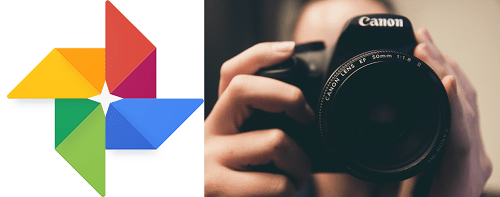
Прилагодите и чувајте своје Гоогле фото албуме
Осим ако не организујете своје албуме, биће вам тешко да пронађете било шта. Додавање текста им може помоћи у томе. Надамо се да вам је овај чланак помогао да научите како да додате текст да бисте мало боље управљали албумима Гоогле фотографија.
Да ли користите Гоогле слике? Како управљате својим албумима? Обавестите нас у одељку за коментаре испод.



























